Copiar y pegar es posiblemente lo mejor inventado en la historia de las computadoras. La característica aparentemente pequeña ha marcado una gran diferencia en nuestro flujo de trabajo. Pero, ¿sabía que puede copiar y pegar texto, imágenes y otros archivos entre iPhone, Mac y PC con Windows?
Copiar desde un dispositivo y pegarlo en diferentes dispositivos resulta útil. Por ejemplo, puede enviar un enlace a una página web desde Mac a iPhone. O puede copiar un número de teléfono desde su iPhone y agregarlo a un correo electrónico en Mac. Pero, ¿cómo haces eso exactamente? Desplácese hacia abajo para ver un tutorial paso a paso.
Cómo copiar y pegar de iPhone a Mac y viceversa
Antes de comenzar, necesita cambiar algunas configuraciones. Una vez hecho esto, podrá copiar y pegar entre iPhone y Mac sin AirDrop.
Requisitos previos:
Activar Handoff – Handoff permite continúa las tareas entre iPhone y Mac. Debe habilitar esta función para usar el Portapapeles universal. Así es como se hace: En iPhone: Vaya a Configuración → General → AirPlay & Handoff para activar la función.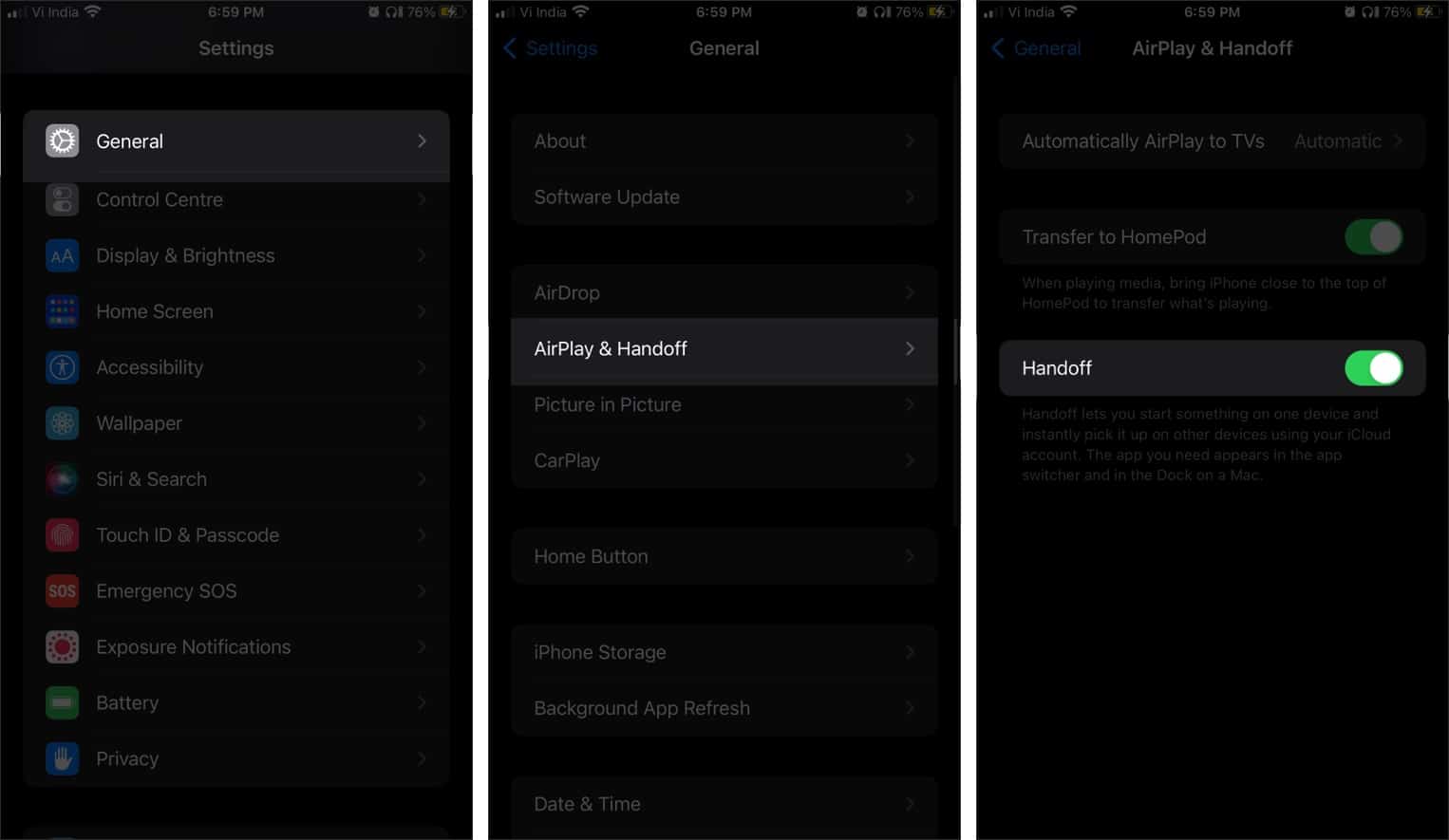 En Mac: vaya a Preferencias del sistema → General → Seleccione Permitir transferencia entre esta Mac y sus dispositivos iCloud.
En Mac: vaya a Preferencias del sistema → General → Seleccione Permitir transferencia entre esta Mac y sus dispositivos iCloud.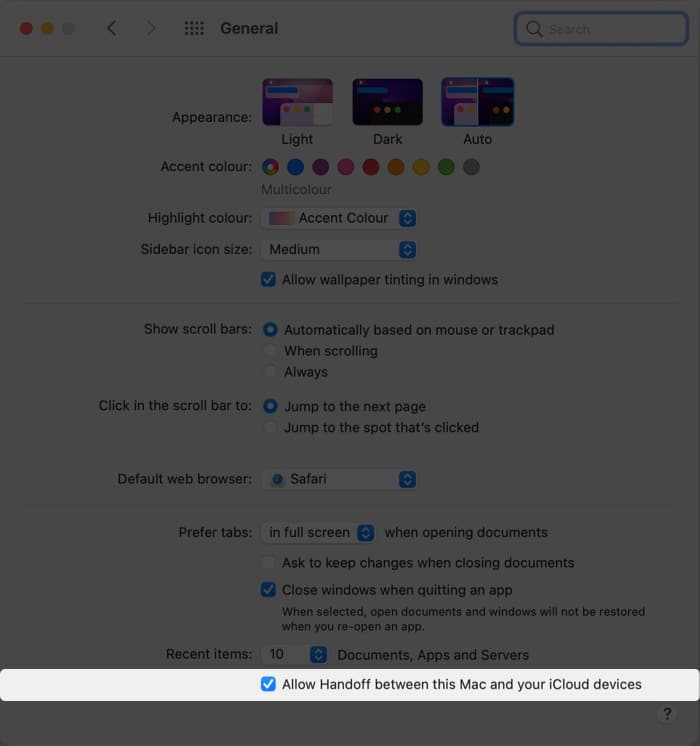
Active Bluetooth y Wi-Fi: asegúrese de que ambos dispositivos estén conectados a Bluetooth y Wi-Fi. El iPhone y la Mac deben estar conectados a la misma red Wi-Fi y cuenta de iCloud.
Lista de dispositivos que admiten copiar y pegar de iPhone a Mac: lamentablemente, no todos los dispositivos Apple admiten esta función. A continuación se muestra una lista de iPhones y Mac compatibles con Universal Clipboard.iPhone: iPhone 5 o posterior con iOS 10 o posterior.iPad: iPad Pro, iPad (4.ª generación o superior), iPad Air y iPad mini (2.ª generación y superior) ) con iOS 10 o posterior. Mac: MacBook Pro, MacBook Air, Mac mini, iMac, iMac Pro (todos de 2012 y posteriores). Mac Pro 2013 o posterior, MacBook 2015 o posterior y todos los modelos de iMac Pro con OS X Sierra o posterior.
Una vez que cumpla con todos los requisitos anteriores, puede usar Universal Clipboard, la forma más fácil de copiar y pegar todo al instante entre los dispositivos Apple.
Ahorra mucho tiempo que enviar archivos por correo electrónico o cargarlos en iCloud. Cuando copia contenido en el portapapeles del iPhone, aparece en el portapapeles de Mac. Puede consultar nuestra guía detallada para aprender a usar el Portapapeles universal en Mac, iPhone y iPad.
Cómo copiar y pegar texto e imágenes entre iPhone y PC con Windows
Después de un poco de experimentación, finalmente encontramos dos formas de copiar y pegar entre iPhone y PC con Windows. Mientras que Magic Copy le permite trabajar con textos de forma gratuita, Sharedrop.io le permite transferir archivos e imágenes sin problemas. Explorémoslos mejor.
1. Magic Copy
El nivel gratuito admite un historial de hasta 10 clips. Siento que la versión gratuita es suficiente para usuarios personales. El único inconveniente es que no puede transferir imágenes entre dispositivos sin una suscripción paga a la aplicación.
Configuración de Magic-copy en Windows:
Descargue e instale Magic-copy para Windows. Regístrese con su dirección de correo electrónico. Ahora, abra la aplicación, haga clic en el icono Configuración en la parte inferior izquierda.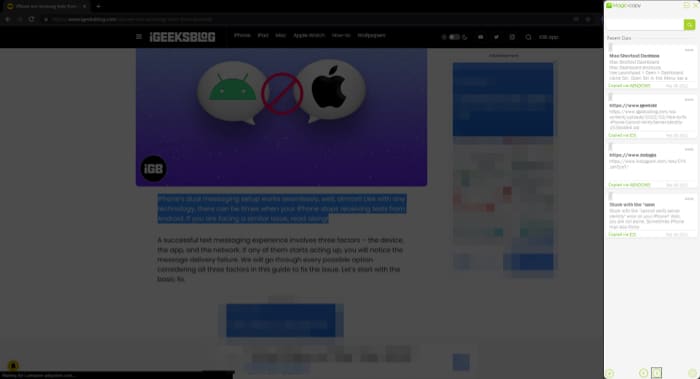 Marca de verificación: Pin to DesktopAuto Copy Ahora, copie el texto que desea transferir al iPhone desde su PC, y automáticamente creará una nueva nota en el tablero.
Marca de verificación: Pin to DesktopAuto Copy Ahora, copie el texto que desea transferir al iPhone desde su PC, y automáticamente creará una nueva nota en el tablero.
Uso de Magic Copy en iPhone:
Vaya a la App Store y descargue la aplicación.Inicie sesión con las mismas credenciales que en una PC con Windows. Ahora, copie el texto que desea pegar en la PC.Toca el icono de edición en la parte superior derecha para crear una nueva nota y pegar el texto.
Aparecerá en el panel de Magic Copy.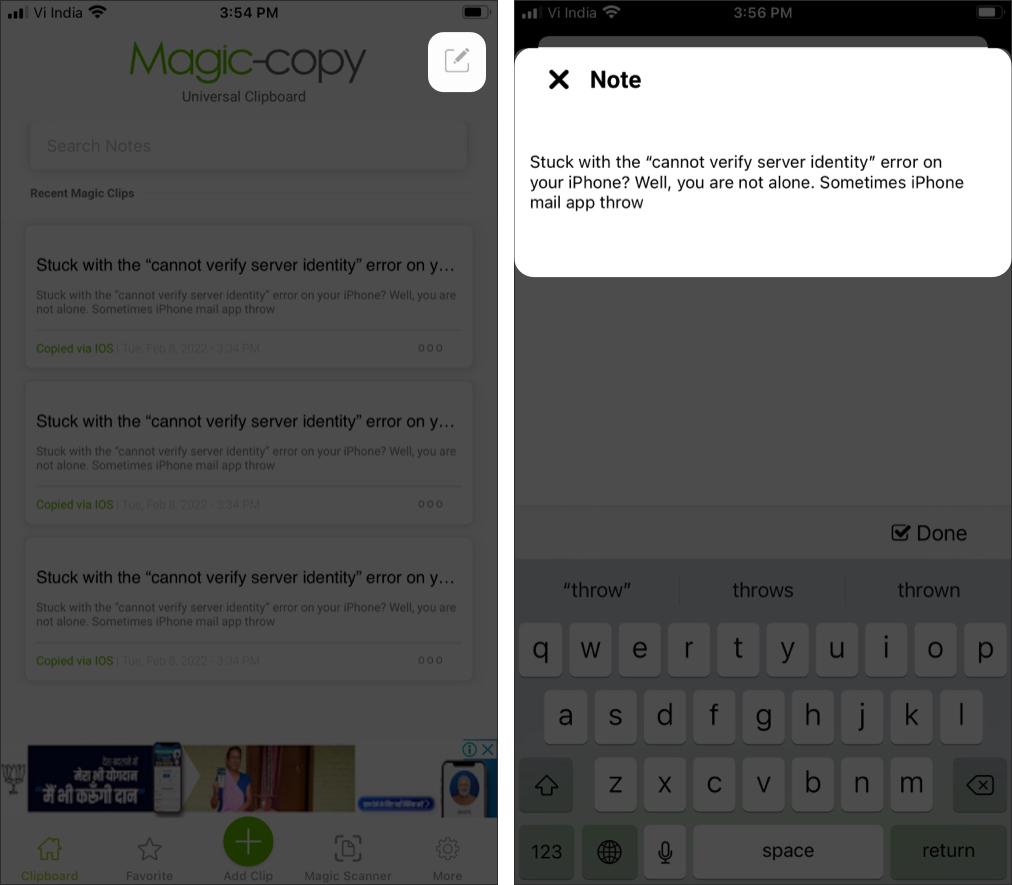
¡Eso es todo! Luego puede compartir texto sin problemas entre el iPhone y la PC de forma gratuita.
2. Sharedrop.io
Sharedrop.io ofrece una forma sencilla de transferir imágenes y otros archivos. Lo más importante es que no necesita una aplicación para hacerlo.
Simplemente dirija su navegador a Sharedrop.io y escanee el código QR en otros dispositivos. Ahora, arrastre y suelte los archivos de imagen en el avatar del receptor. Acepte solicitudes de transferencia en ambos dispositivos.
Abra Sharedrop.io en cualquier navegador de su PC. Escanee el código QR en el iPhone para emparejar. Ahora, arrastre y suelte imágenes o archivos en el avatar del receptor. Acepta solicitudes de transferencia, ¡y listo!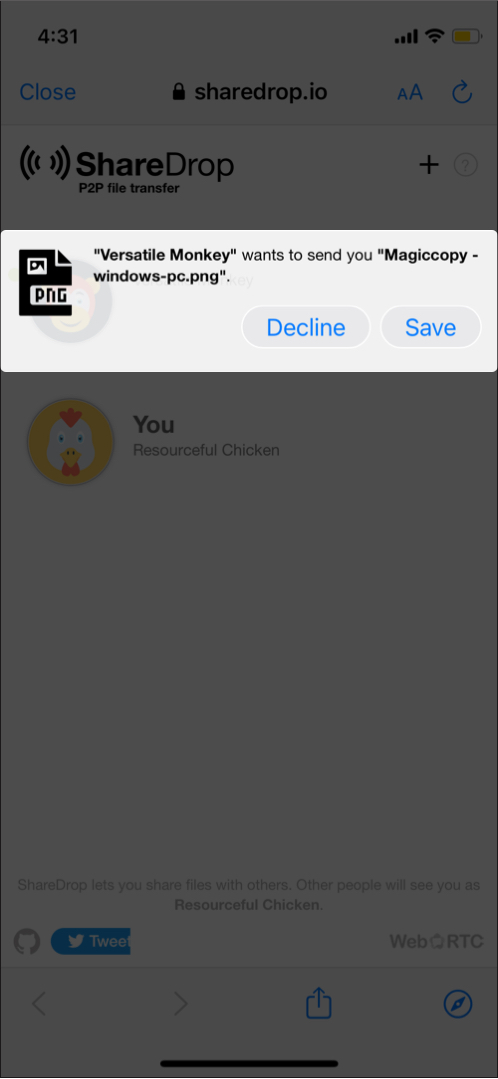
Bonificación: transfiere texto e imágenes entre Mac y PC con Windows
Pushbullet era una aplicación muy capaz. Permite a los usuarios pegar texto, imágenes, videos y otros elementos entre Apple y PC con Windows. Sin embargo, Pushbullet no se publicó en la App Store. Recientemente, me topé con 1Clipboard, que es igualmente eficiente, si no más. La aplicación le permite copiar portapapeles en múltiples dispositivos y plataformas.
Descargue 1Clipboard e instálelo en su Mac y otros dispositivos. Puede registrarse con una cuenta de Google.
1. 1Configuración del portapapeles
Cuando utilice 1Portapapeles con una PC con Windows (o cualquier otro dispositivo), tendrá que cambiar algunas configuraciones en sus dispositivos.
Seleccione icono del portapapeles desde la barra de menú. Abra Preferencias.Alternar en Iniciar 1Portapapeles al iniciar el sistema.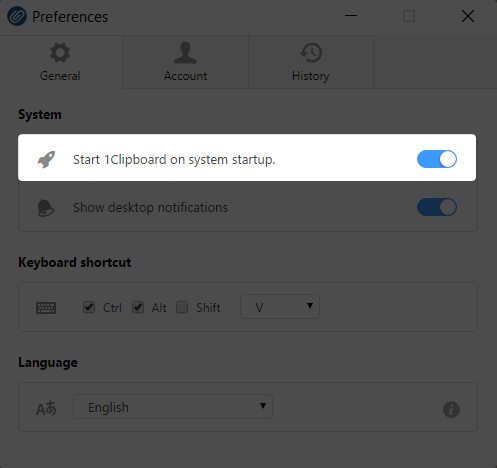 Abra la pestaña Cuenta.Activa Sincronizar portapapeles en varios ordenadores.
Abra la pestaña Cuenta.Activa Sincronizar portapapeles en varios ordenadores.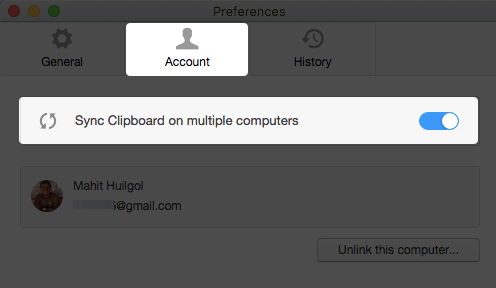 Una vez hecho esto, un portapapeles estará disponible en todos sus dispositivos.
Una vez hecho esto, un portapapeles estará disponible en todos sus dispositivos.
2. Cómo usar 1Clipboard para copiar y pegar de Mac a Windows
Una vez instalado, el ícono de 1Clipboard estará visible en la barra de menú. El texto copiado y otros elementos aparecerán automáticamente en el portapapeles. También estará disponible en otros dispositivos, incluida una PC con Windows.
1Clipboard le permite”destacar”elementos importantes en el portapapeles. Con la ayuda de un ícono de búsqueda, puede acceder al historial del portapapeles. Siempre que copie algo en Mac, aparecerá en una PC con Windows.
1Clipboard es la mejor opción para copiar cosas sin problemas entre Mac y Windows. Sin embargo, carece de algunas características. Para empezar, el portapapeles solo puede almacenar un elemento. A veces, la notificación del portapapeles no funciona entre Mac y Windows. Dejando eso de lado, 1Clipboard hace un gran trabajo al permitirle copiar y pegar entre Mac y Windows.
Finalmente debería poder mover texto, imágenes y otros archivos en todos los dispositivos. Universal Clipboard y 1Clipboard son más fáciles de usar que AirDrop u otros servicios de transferencia de archivos. Sin embargo, la utilidad de estas aplicaciones es limitada. No puede usarlos para mover varios archivos a la vez.
¡Eso es todo!
Así es como puede copiar y pegar desde iPhone a Mac, PC , y viceversa. Esta característica le ayudará a aumentar su productividad. Ya no tendrá que enviar texto y otros archivos pequeños por correo electrónico o mensajería instantánea.
Comparta su experiencia con Universal Clipboard, 1Clipboard y Magic Copy en los comentarios a continuación.
Lecturas relacionadas: